En iyi WordPress widget'larına sahip olmak için bu eklentileri kullanın
Yayınlanan: 2023-10-25WordPress widget'ları, değerli bilgileri ve içeriği WordPress web sitenizin her köşesine entegre etmenin en kolay ve en kullanışlı yoludur. Sosyal bağlantılar, son gönderiler, yorumlar, sayfalar, blog listesi: Bunların hepsine WordPress Kenar Çubuğu widget'larıyla sahip olabilirsiniz.
Her WordPress teması, içerik dağıtım hedeflerine yönelik bir dizi dahili ücretsiz WordPress widget'ı sunar. Ancak, seçtiğiniz WP temasında belirli bir kenar çubuğu widget'ının eksik olmasını istiyorsanız, en iyi WordPress widget'larını sunmak için en iyi WordPress eklentilerini tercih edebilirsiniz.
WordPress widget eklentileri
Özel Kenar Çubukları
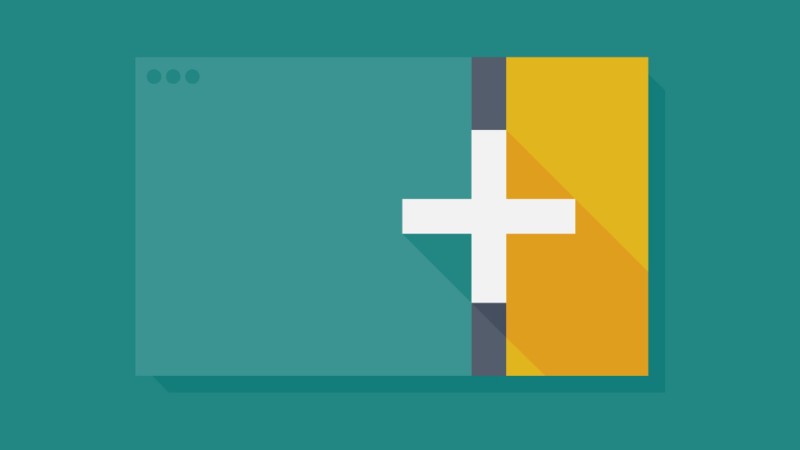
Özel Kenar Çubukları, WordPress web sitenizin kenar çubuğu alanlarını bir veya tüm sayfalar, kategoriler, gönderiler vb. için kişiselleştirmenize olanak tanıyan WordPress özel kenar çubuğu seçenekleri sunar. Hayallerinizdeki kenar çubuğunu elde etmek için yalnızca bu WordPress kenar çubuğu eklentisini kullanmanız gerekir.
WordPress için en iyi widget'ları eklemeyi tamamladığınızda, artık yeni oluşturulan kenar çubuğunun seçilen bir sayfaya gitmesine izin verebilir veya genel olarak nerede görünmesini istediğinizi belirtebilirsiniz.
WooKenar çubukları
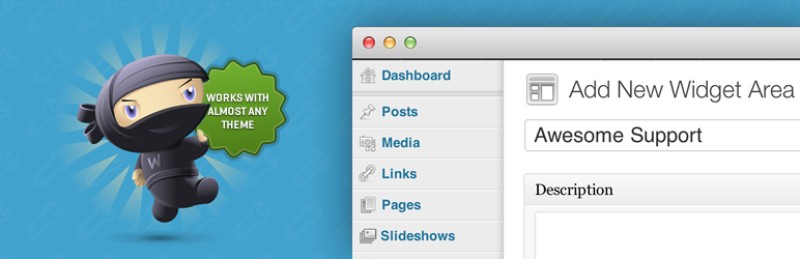
WooSidebars, istediğiniz WordPress widget'larını içeren özel WordPress kenar çubukları oluşturmanıza olanak tanıyan, popüler ve sevilen bir kenar çubuğu eklentisidir. Ek kenar çubuğu alanlarının oluşturulmasına izin verir ve belirli bir widget'ın görüntülenme koşullarını belirtmenize olanak tanır.
Böylece, belirli bir gönderide, belirli bir sayfada, arşivlerde, arama sonuçlarında, 404'te veya mağaza sayfalarında belirli bir kenar çubuğunun görüntülenmesini seçebilirsiniz. Woosidebars, web sitenizin kenar çubuklarının WordPress arama widget'ları ve diğer widget'larla özelleştirilmesini sağlayan çok yönlü bir WordPress eklentisidir.
Basit Sayfa Kenar Çubukları
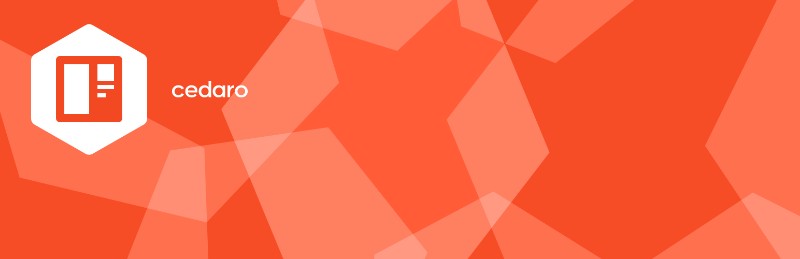
Basit Sayfa Kenar Çubuklarının en iyi WordPress eklentisi olduğunu düşünebilirsiniz, çünkü yerleşik WP önbellekleme seçenekleri aracılığıyla kenar çubuklarını hızlı bir şekilde oluşturmanıza ve ayrı sayfalara atamanıza olanak tanır, bu aynı zamanda yönetim kontrol panelinizin hızlılığını da korur.
WPZoom'dan Sosyal Simgeler Widget'ı
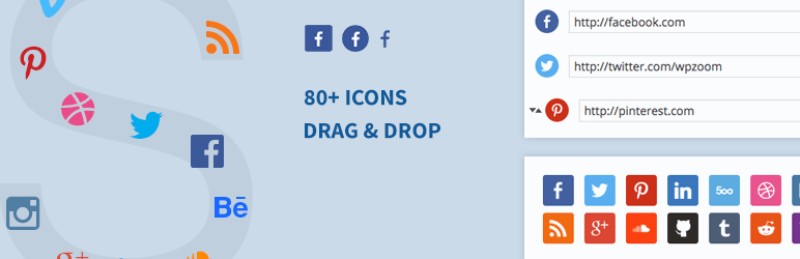
WPZoom'un Sosyal Simgeler Widget'ı, sosyal medya widget'larını WordPress özel kenar çubuğunuza eklemek için ideal bir WordPress eklentisidir. 80'den fazla sosyal medya ağı ve 400 simgeyle desteklenen bu eklenti, sosyal simgelerin özelleştirilmesini tamamen yeni bir düzeye taşıyor.
WPZoom'un Sosyal Simgeler Widget'ı, sosyal medya simgelerinizi yuvarlak, kare, düz veya etiketli görünecek şekilde uyarlamanıza ve bunları kenar çubuğunuzda buna göre görüntülemenize olanak tanır.
Meks Akıllı Sosyal Widget
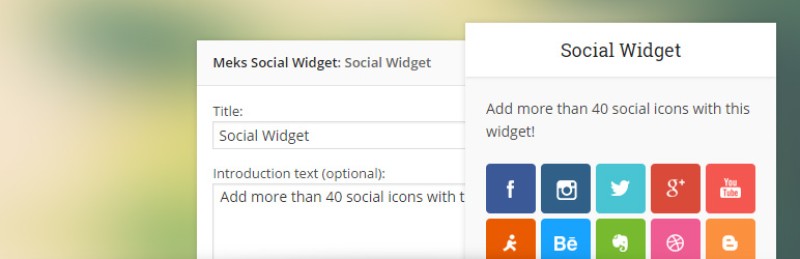
Meks Smart Social Widget, 40'tan fazla farklı sosyal medya simgesini kare, yuvarlak veya daire stillerinde kişiselleştirmek için kullanabileceğiniz WordPress için bir sosyal medya widget eklentisidir. Sosyal medya bağlantılarınızı WordPress widget kenar çubuğunuza dahil etmenin kolay bir yoludur.
İşlem basittir: Widget'ı ve kısa giriş metnini ekleyin, sosyal simgenizi istediğiniz stilde ve piksel boyutunda seçin ve ilgili sosyal medya bağlantılarınızı ekleyin. Sen bittin!
AccessPress Sosyal Simgeler Eklentisi
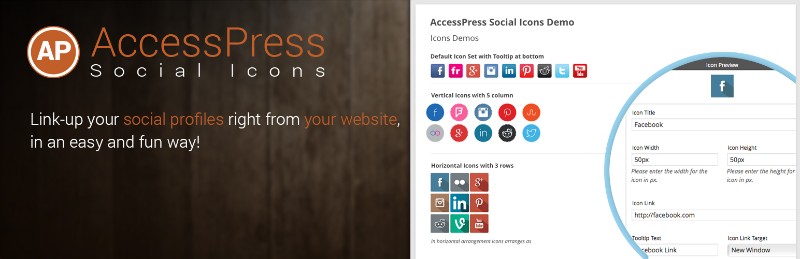
Bu, çeşitli tarzlarda 12 farklı simge temasına erişmenizi sağlayan daha şık bir sosyal medya WordPress widget eklentisidir. Ekranınızın dikey veya yatay düzenini seçme, fareyle üzerine gelme animasyonları yapma, araç ipuçları seçeneğiyle oynama ve daha fazlasını yapma özgürlüğüne sahipsiniz.
SiteOrigin Widget Paketi
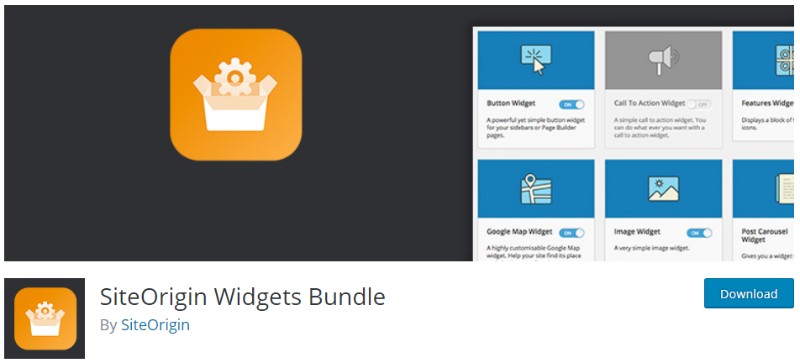
SiteOrigin widget'ları Paketi, WordPress web sitenizdeki en üst düzey widget işlevselliği için 20 tamamen özelleştirilebilir WordPress widget'ına erişim sağlar. Öne çıkan widget'lardan bazıları, Harekete Geçirici Mesaj Düğmeleri, Fiyatlandırma Tabloları, Google Haritalar, Resim Kaydırıcısı ve Referansları içerir.
SiteOrigin Widget Paketi, 20 özel widget'ını 1.500 farklı simgeyle ve ayrıca sonsuz bir renk spektrumuna ücretsiz erişimle güçlendirir.
İlgililer

WordPress dahili bir arama fonksiyonu ve yardımcı widget sağlar, ancak işin yapılması konusunda tam anlamıyla övgü dolu incelemelerden hoşlanmaz. Kullanışlı ve kullanıcı dostu bir arama işlevi için, WordPress arama widget'ları için ideal eklenti olan Relevanssi'ye yükseltme yapabilirsiniz.
Relevanssi, WordPress'in temel arama işlevinden farklıdır çünkü kısmi eşleştirme yeteneklerine ve arama içeriğini alaka düzeyine göre sıralama yeteneğine sahiptir. Relevansi arka planda çalışırken varsayılan arama widget'ını kullanmaya devam edeceksiniz.
Ninja Formları
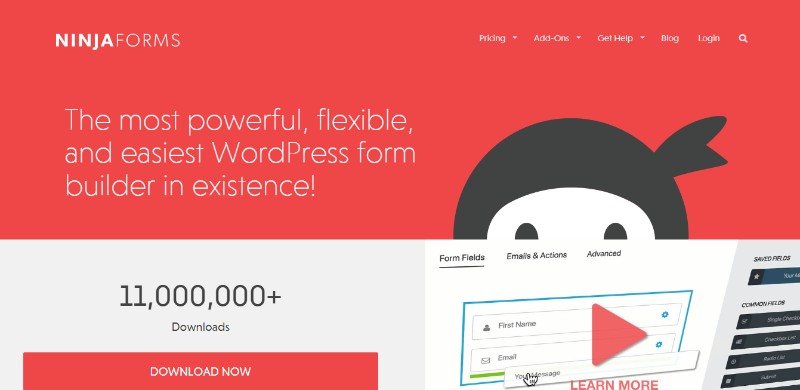
Ninja Forms, WordPress için iletişim formu eklentilerinden biridir ve aynı zamanda kenar çubuğunuz için ziyaretçilerinizin kolayca tanımlayabileceği ve tıklayabileceği yardımcı bir widget ile birlikte gelir. Nina Forms'u kullanmak için doktor diplomasına ihtiyacınız yok. Ayrıca, çok sayıda özelleştirme seçeneğinin yanı sıra çok sayıda gelişmiş alana da erişebilirsiniz.
Görüşler Widget'ı
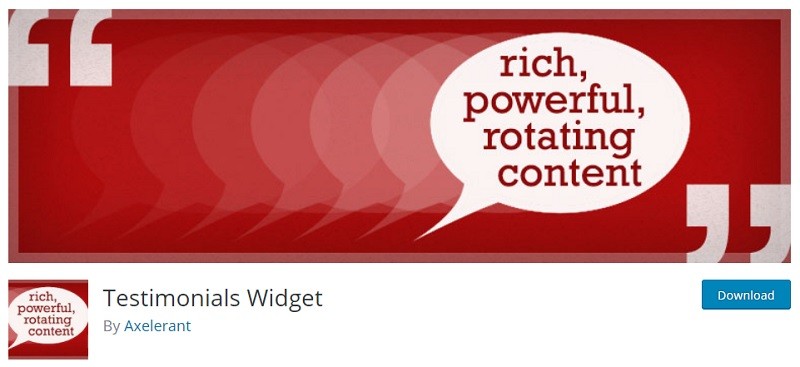
Görüşler Widget'ı, sosyal medya referansları widget'larını WordPress özel kenar çubuğunuza dahil etmek için kullanılan bir eklentidir. Doğrudan müşterilerden toplanan tarafsız tanıklıklar işletmeniz için harikalar yaratabilir ve sizi herhangi bir pazarlama stratejisinden daha iyi tanıtabilir.
Görüşler Widget'ı resim, metin veya video referanslarını zarif kaydırıcılar biçiminde sunmanıza olanak tanıyan harika bir eklentidir. Gönderinizi yayınladığınız kategoriye bağlı olarak hangi referansların görüntüleneceğini de özelleştirebilirsiniz.
Son Gönderiler Widget'ı Genişletildi
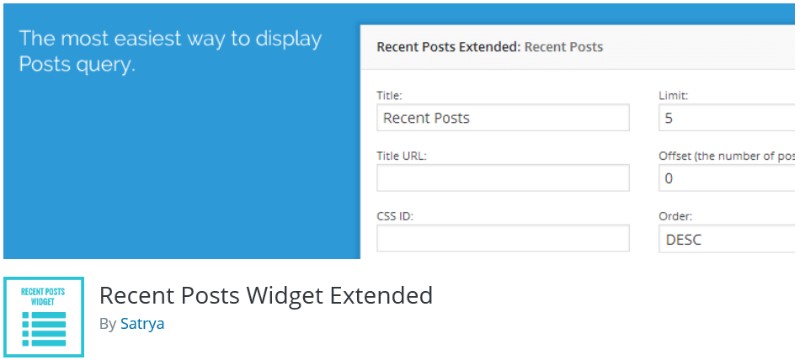
Genellikle web sitenizin ziyaretçileri, blog yazılarınıza bağlantıları gösteren WordPress widget'larını keşfetmek için web sitenizin kenar çubuğuna bakar. Blog gönderileri widget'ları popüler gönderilere, son gönderilere veya ilgili gönderilere atıfta bulunabilir.
Son Gönderiler Widget'ı Genişletilmiş, üstün son gönderi widget'ı deneyimi için ihtiyacınız olan WordPress eklentisidir. Yaptığınız her gönderi için bir alıntı ve küçük resim görüntüleyebilirsiniz. Gönderileri kategoriye göre hedefleyebilir ve gönderileri yayınlanma tarihine göre sıralayabilirsiniz.
Hükümdar
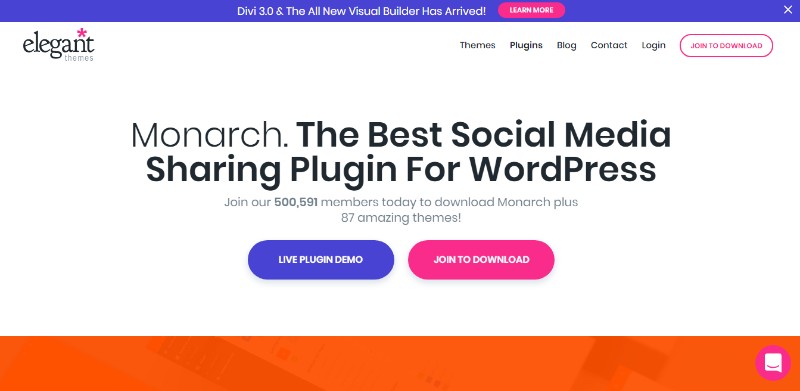
Monarch, birçok sosyal medya paylaşım düğmesiyle WordPress kenar çubuğunuzu optimize etmenin en iyi yoludur. Sosyal medyada paylaşılan her WP gönderisi takipçilerinize ulaşır.
Gelişmiş özellikleri, gelişmiş kullanılabilirliği ve çarpıcı tasarımı nedeniyle sosyal medya widget'ları için en iyi WordPress eklentisi olarak kabul edilir.

Instagram Akışı
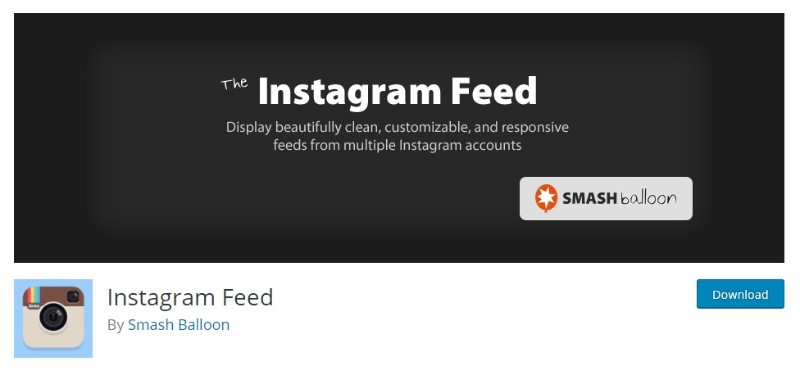
Bu, 300.000'den fazla indirmede 5 üzerinden 5 yıldızla mükemmel bir derecelendirmeye sahip, çok yönlü bir feed eklentisidir. Instagram Feed, yüklendikten sonra web yöneticisinin Instagram hesabından veya özel olmayan herhangi bir hesaptan web sitesine görsel beslemesine olanak tanıyan harika bir eklentidir.
Instagram Akışı ile artık medya kitaplığına ihtiyacınız yok. Çeşitli Instagram hesaplarından alınan orta veya tam boyutlu görselleri ve küçük resimleri görüntüleyebilirsiniz. Üstelik kullanıcılarınız Daha Fazla Yükle butonunu kullanarak web sitenize resim de yükleyebilecekler.
Kompakt Arşivler
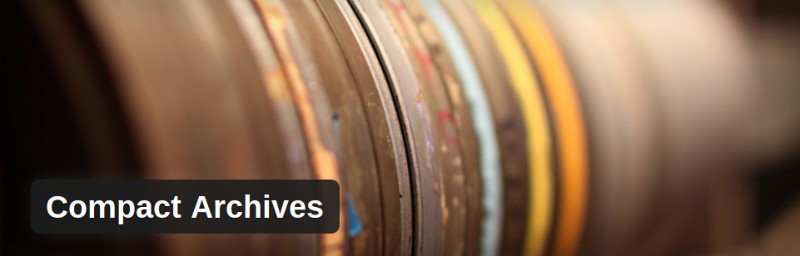
Kompakt Arşivler, blogunuzun arka kataloğunun, belirlenen widget alanına güzel bir şekilde sığacak şekilde akıllıca yoğunlaştırılmasına olanak tanıyan bir WordPress Arşiv eklentisidir. Blog yazılarınızın birkaç yıla yayılması ve WP'nin dahili arşiv fonksiyonunun bunu kaldıramaması idealdir. Kompakt Arşivler, kullanıcılara eski blog gönderilerine hızlı ve düzenli erişim sağlar.
Potansiyel Müşteriler
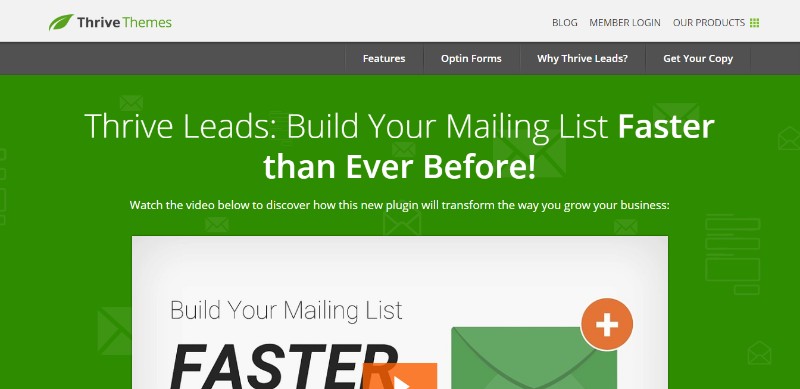
Thrive Leads, WordPress için mevcut en iyi eklentilerden biridir. Elbette aynı kategoride başka birçok seçenek mevcut ancak bu yazı için tercihim Thrive Leads olmaya devam ediyor.
Görüntüleyenlerinizin e-postanıza abone olmasını sağlamanın, WordPress için mevcut çoğu temada olduğu gibi, her bir tabanda otomatik olarak görüntülenen kenar çubuğunuza özel isteğe bağlı WordPress widget'ları eklemekten daha iyi bir yolu yoktur.
Thrive Leads, konuşma oranlarını artırmanıza yardımcı olacak belirlenmiş bir widget'ı, harika şablonları ve birçok tasarım seçeneğini devreye sokar.
jQuery Kullanıcı Arayüzü Widget'ları
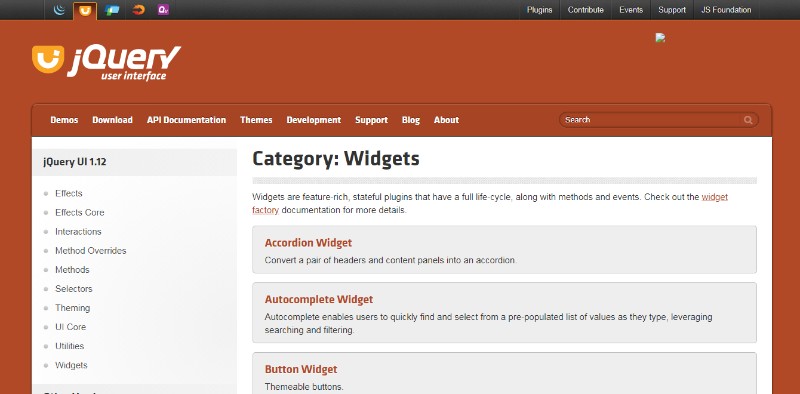
Bu eklenti herhangi bir sayfaya, gönderiye veya kenar çubuğuna kolayca eklenebilir. WordPress tüm jQuery temalarını destekler. Ayrıca jQuery ThemeRoller'ı kullanarak kendi temanızı kişiselleştirebilirsiniz.
WordPress widget'ları hakkında SSS
WordPress Siteme Nasıl Widget Eklerim?
Yani bu WordPress sitesine sahipsiniz, değil mi? Ve şunu merak ediyorsunuz: "Bu şeye nasıl widget eklerim?" Bu roket bilimi değil, söz veriyorum.
İlk önce WordPress kontrol panelinize gidin. Burası web sitenizin kontrol odası gibidir. “Görünüm”ü ve ardından “Widget'lar”ı bulun.
Burada bir dizi widget seçeneği göreceksiniz. İstediğinizi seçin, widget alanınıza (kenar çubuğu, alt bilgi, adını siz koyun) sürükleyin ve bum! Sen bittin. Uygun gördüğünüz şekilde özelleştirin ve kaydet tuşuna basın.
Kendi Widget'ımı Oluşturabilir miyim?
“Kendi widget'ımı yapabilir miyim?” sen sor. Kesinlikle dostum! PHP ve HTML'de yolunuzu biliyorsanız, harika bir fırsatla karşı karşıyasınız. WordPress özel widget'lar oluşturmanıza olanak tanır.
Temanızın function.php dosyasına bazı kodlar eklemeniz veya bir WordPress eklentisi oluşturmanız gerekir. İlk başta biraz korkutucu gelebilir, ancak piyasada tonlarca öğretici var. İnanın bana, bir kez alıştığınızda, web siteniz için yeni bir olasılıklar dünyasının kapılarını açmak gibidir.
Widget'ım Neden Görünmüyor?
Tamam, bu widget'ı eklediniz ve şimdi sizinle saklambaç oynuyor. Öncelikle onu gerçekten doğru widget alanına ekleyip eklemediğinizi bir kez daha kontrol edin.
WordPress temaları yanıltıcı olabilir; widget'lar için farklı alanları var - kenar çubuğu, altbilgi, adını siz koyun. Burada her şey yolunda görünüyorsa widget mevcut WordPress sürümünüz veya temanızla uyumlu olmayabilir. Her şeyi güncel tutmak ve eklentinin/widget'ın belgelerini veya destek forumunu kontrol etmek her zaman iyi bir fikirdir.
WordPress Widget'larını Nasıl Özelleştiririm?
Yani widget'larınız hazır ama onlara biraz kişisel bir dokunuş vermek istiyorsunuz, değil mi? Pek çok widget, kutudan çıktığı anda kendi seçenekleriyle birlikte gelir.
WordPress widget alanınızdaki widget'a tıkladığınızda ince ayar yapabileceğiniz her türlü ayarı göreceksiniz. Ancak maceracı hissediyorsanız biraz CSS'ye dalabilirsiniz. Temanızın stil sayfasına bazı özel stiller ekleyin ve bu widget'ların parlamasını sağlayın!
WordPress için En İyi Widget'lar Nelerdir?
"Bana malları ver, piyasadaki en iyi aletler hangileri?" Seni duyuyorum! Aslında bu gerçekten neye ihtiyacınız olduğuna bağlı. Ancak tüm zamanların favorilerinden bazıları arasında WordPress metin widget'ı (cidden çok yönlüdür), son gönderiler ve kategoriler bulunur.
Ağ oluşturma konusunda uzmansanız sosyal medya widget'ları altın değerindedir. Arama widget'ını da unutmayın; kolay web sitesi navigasyonunun isimsiz kahramanı gibidir. WordPress eklenti deposunu keşfedin; Widget'ın iyiliğinden oluşan bir hazine gibi.
WordPress Sitemden Widget'ları Nasıl Kaldırırım?
Widget'ta aşırı yük var mı? Endişelenmeyin, evi temizlemek kolaydır. Güvenilir WordPress kontrol panelinize geri dönün, “Görünüm”ü ve ardından “Widget'lar”ı bulun.
Burada eklediğiniz tüm widget'ları göreceksiniz. Suçluyu bulun, üzerine tıklayın ve “Sil”e basın. Veya onu bir süreliğine gizlemek istiyorsanız widget alanının dışına sürükleyebilirsiniz. Bunun widget'ın ayarlarını silmeyeceğini, dolayısıyla hazır olduğunuzda onu geri getirebileceğinizi unutmayın.
Widget'lar WordPress Sitemi Yavaşlatabilir mi?
"Widget'lar web sitemi yavaşlatıyor mu?" Bu geçerli bir soru. Widget'lar harikadır, ancak web sitenizin yüklenmesi için ekstra öğeler eklerler. Widget çılgınlığına uğrarsanız ve özellikle sosyal medya yayınları veya şık kaydırıcılar gibi karmaşık olanları bir grup eklerseniz, işler biraz yavaşlayabilir.
Yalın tutun, yalnızca gerçekten ihtiyacınız olanı kullanın ve iyi olmalısınız. Ayrıca işleri hızlandırmaya yardımcı olabilecek önbellek eklentileri de var.
Widget'lar ve Eklentiler Arasındaki Fark Nedir?
Tamam, widget'lar ve eklentiler. Kulağa benzer geliyor ama WordPress ailesindeki kuzenler gibiler. Eklentiler sihirbazlar gibidir; web sitenize yeni işlevler ve özellikler eklerler.
Öte yandan widget'lar, sitenizin ön ucunda, kenar çubukları veya alt bilgiler gibi widget alanlarındaki öğelerin gösterilmesiyle ilgilidir. Widget ekleyen bir eklentiniz olabilir, ancak tüm eklentiler widget eklemez. Ve tüm widget'lar eklentilerden gelmez. Biraz karışık!
Widget'larımın Sırasını Nasıl Değiştirebilirim?
Bir parça widget bulmacası mı var? Bunları yeniden düzenlemek ister misiniz? Basit. WordPress kontrol panelinize gidin, “Görünüm”e ve ardından “Widget'lar”a basın. Artık her şey tıkla ve sürükle.
Taşımak istediğiniz widget'ı alın ve yeni yerine sürükleyin. Bunları bir widget alanında yeniden sıralayabilir, hatta tamamen farklı bir alana taşıyabilirsiniz. Önemli olan sitenizin sizin için çalışmasını sağlamaktır.
Mobil Uyumlu WordPress Widget'ları Var mı?
"Widget'ım mobil cihazlarda iyi görünecek mi?" Kesinlikle, bu bugünlerde çok önemli, değil mi? Birçok WordPress widget'ı ve teması mobil uyumlu olacak şekilde tasarlanmıştır.
Bu, büyük veya küçük herhangi bir cihaza uyum sağlayacakları ve harika görünecekleri anlamına gelir. Ancak bazı şeyleri denemek her zaman iyi bir fikirdir. Widget'larınızın farklı cihazlarda ve ekran boyutlarında nasıl göründüğünü kontrol edin. Bir sorun varsa, bazı özel CSS'ler eklemeniz veya mobil cihazlar için daha uygun bir widget aramanız gerekebilir.
Aralarından seçim yapabileceğiniz en iyi WordPress widget'ları hakkındaki düşüncelere son
WordPress widget'ları ve bunlara eşlik eden widget eklentileri söz konusu olduğunda binlerce seçeneğiniz var. Bu yazının faydalı olabileceğini ve hayalinizdeki WordPress web sitesinin kenar çubuğunu özelleştirmek için mükemmel eklentiyi bulma çabalarınızda size yardımcı olabileceğini umuyoruz.
WordPress widget'larıyla ilgili bu makaleyi beğendiyseniz şunları okumalısınız:
- WordPress'te CRUD sistemi oluşturma (2017)
- Başarılı Bir WordPress Premium Eklentisi veya Teması Oluşturmak İçin 12 İpucu
- WordPress’te Tarayıcı Önbelleğe Almadan Nasıl Yararlanılır? Takip edilecek adımlar
- WordPress Eklentisi Nasıl Kurulur – WordPress'i Genişletmek
